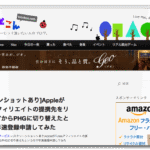iPhone 7Plusのテザリングが不安定
先日から使い始めた iPhone 7Plus のテザリング経由にて、Let’s note RZ-4 を接続して使おうとすると、無線LANには接続できているのに「インターネットアクセスなし」と表示され、ネットに接続できませんでした。
なお、自宅の無線LAN環境では問題なく、ネットワークに接続できていました。外出先でのトラブルは困りました。
RZ-4(Windos10)の設定が原因
Let’s note RZ-4のWindows10 ネットワーク周り省電力設定が、このトラブルの原因でした。
Windowsの設定を変更したところ、快適にテザリングにてネットワークに接続できるようになりました。

変更した設定
作業した設定はこれら3つの内容です。
- ネットワークアダプター「ローミングの積極性」を「最低」
- FIPSを有効にする
- 電源オプション「ワイヤレスアダプターの設定-省電力」を「最大パフォーマンス」
ネットワークアダプター「ローミングの積極性」を「最低」へ
Windowsのスタートメニューを右クリックし、メニューを表示、デバイスマネージャーを選択します。
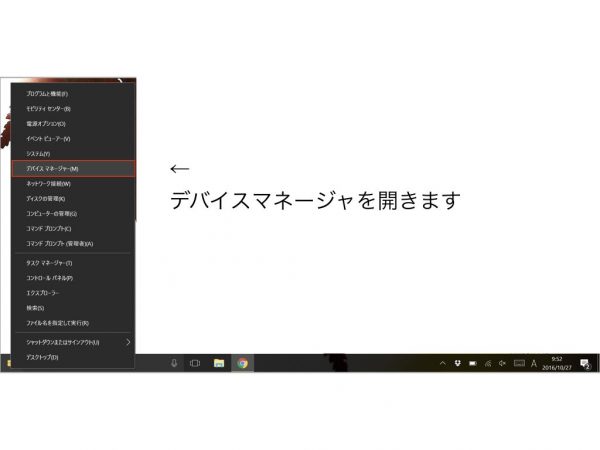
表示されたデバイス一覧の中にある「ネットワークアダプター」に進み、ワイヤレスアダプターのデバイスをダブルクリックし、メニューを開きます。
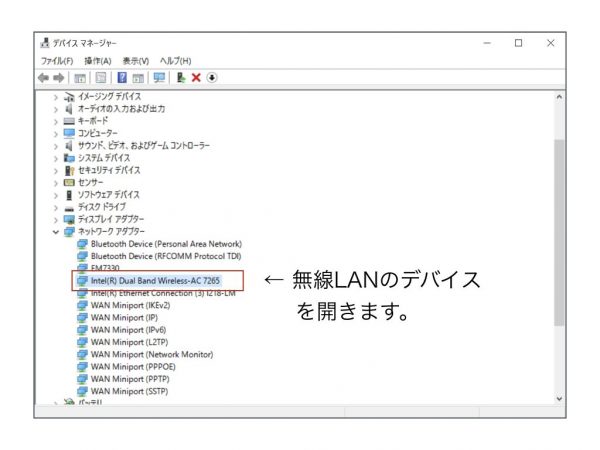
開いたウィンドウの「詳細設定」タブに進み、プロパティの「ローミングの積極性(Roaming Aggressiveness)」のパラメータを「最低(Lowest)」に変更します。
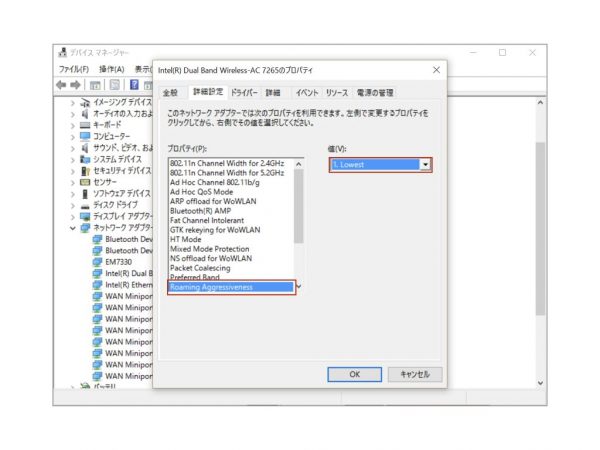
設定変更の参考リンクはこちら。
ローミングの積極性についての参考リンクはこちら。
FIPS
画面右下にある「タスクトレイ」に表示されているネットワークアイコンを右クリックすると表示される「ネットワークと共有センターを開く」をクリックします。
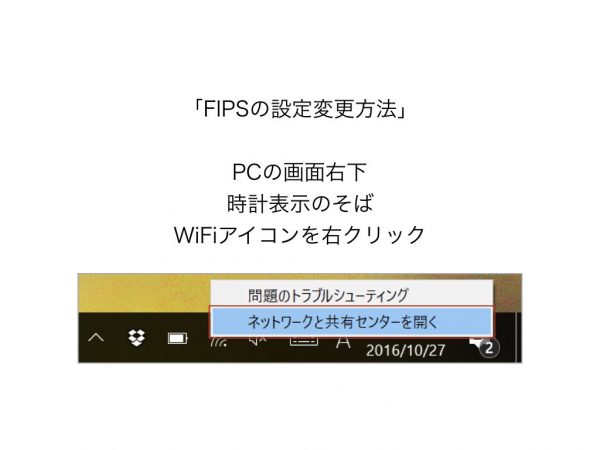
表示されたウィンドウの「WiFi」をクリックし、表示される「WiFiの状態」ウィンドウの中程 右側にある「ワイヤレスのプロバティ」をクリックして、進みます。
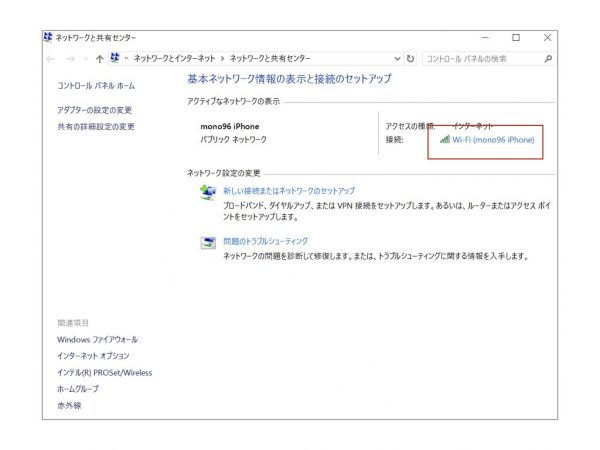
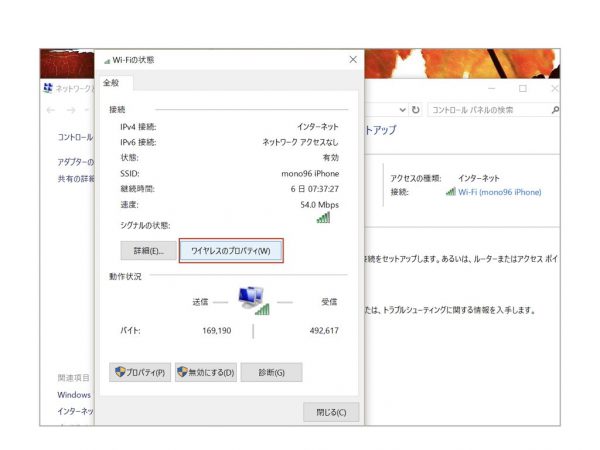
新しく開いたウィンドウの「セキュリティ」タブをクリックし、「詳細設定」のボタンをクリックします。
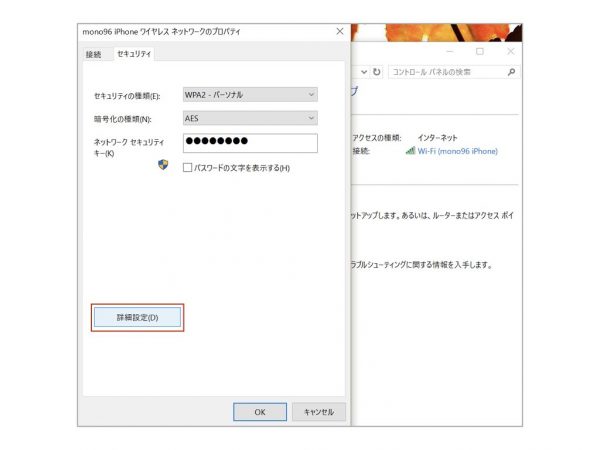
すると「802.11の設定」という画面が開きます。ここで、「このネットワークで Federal Information Processing Standards (FIPS) 準拠を有効にする」にチェックを入れます。
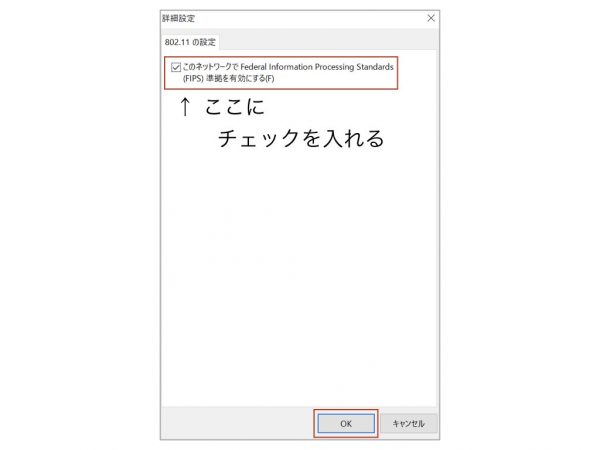
電源オプション「ワイヤレスアダプターの設定-省電力」を「最大パフォーマンス」
Windowsのスタートメニューを右クリックし、メニューを表示、コントロールパネルを選択します。
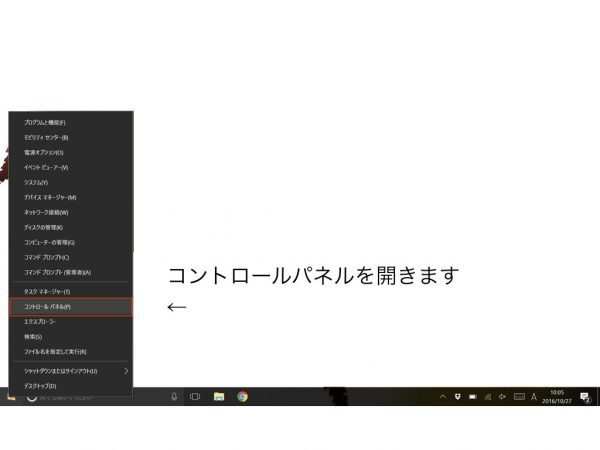
開いた画面の「システムとセキュリティ」に進み「電源オプション」のメニューを開きます。
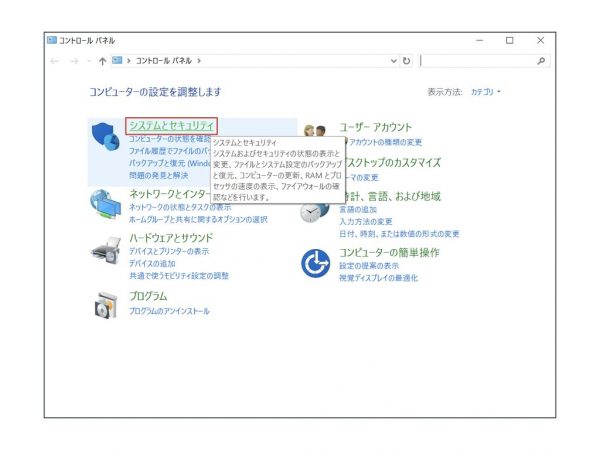
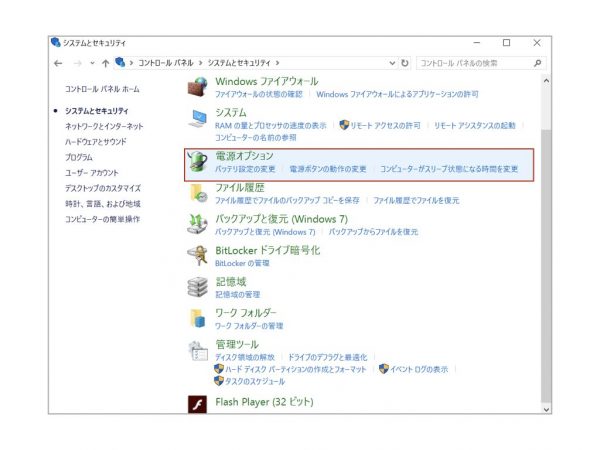
電源プランの選択またはカスタマイズの画面にて「パナソニック電源管理」の右にある「プラン変更」をクリックします。
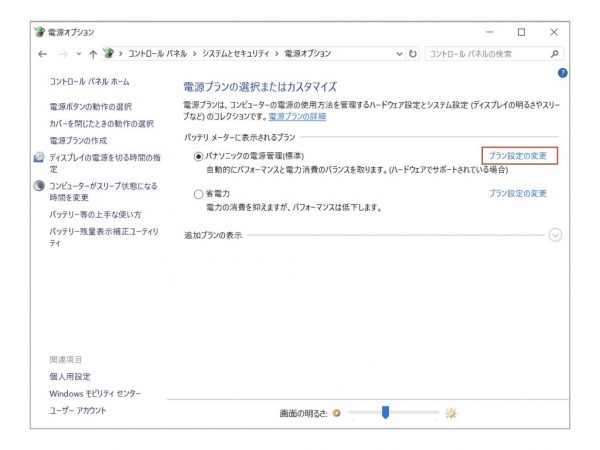
次に開いた画面の「詳細な電源設定の変更」をクリックします。
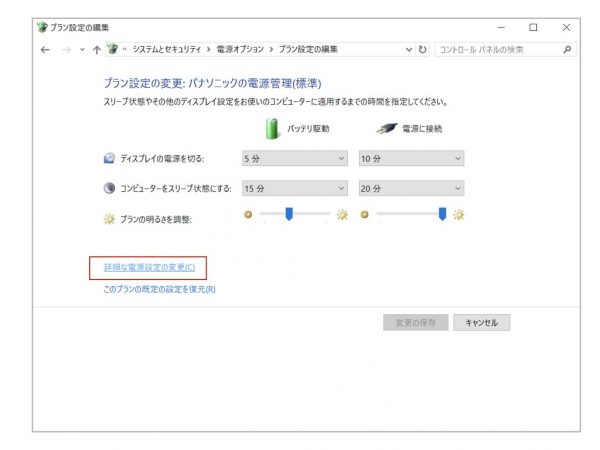
ここで、新しい設定ウィンドウが開きます。「ワイヤレスアダプターの設定 」を開き、「省電力モード」にある2つの設定を変更します。
- バッテリー駆動 :「最大パフォーマンス」
- 電源に接続 :「最大パフォーマンス」
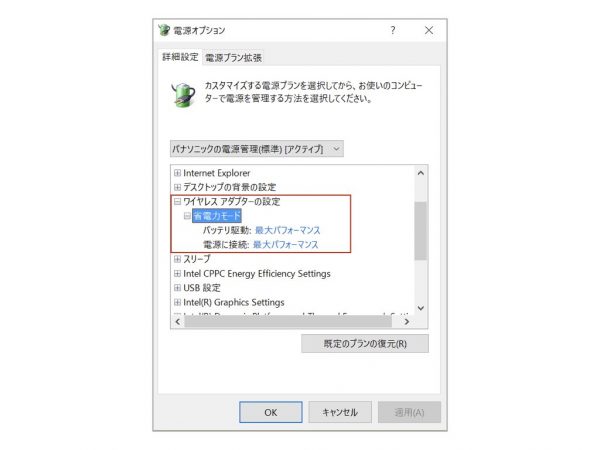
- 関連 :
- よくある質問(FAQ)
トラブルが起きた環境
今回のトラブルを体験した環境は、以下の通りです。
- Let’s note RZ-4(Windows10 アップデート済)
- iPhone 7Plus(iOS 10.0.3)
高速スタートアップもオフに
Windows10では、標準でONになっている 高速スタートアップ 機能もオフにしました。
こちらの設定変更手順については、こちらの記事にまとめています。
この記事を読んだ人はこちらの記事も読んでいます。
[ads_amazon_1]
[/ads_amazon_1]
[ads_amazon_2]
[/ads_amazon_2]
[ads_amazon_3]
[/ads_amazon_3]
[ads_amazon_4]
[/ads_amazon_4]